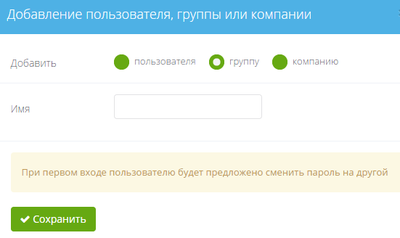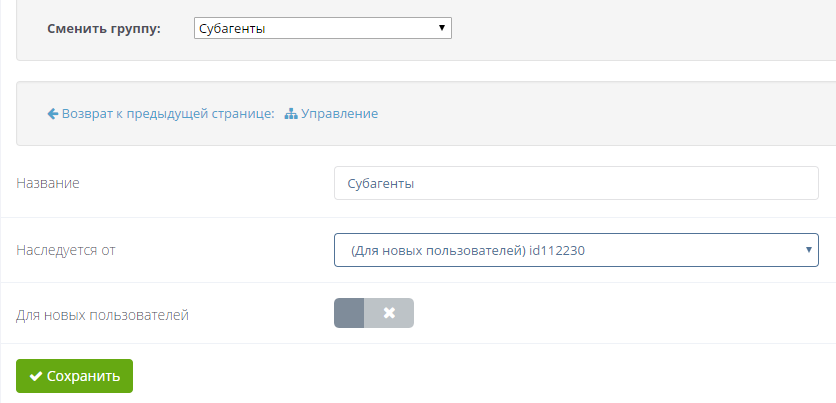Группы: различия между версиями
| Строка 1: | Строка 1: | ||
| − | [[Категория: | + | [[Категория:Термины]][[Категория:Настройки]] |
| − | Группы | + | == Группы в Nemo == |
| + | Группы необходимы для удобства управления пользователями. Они являются контейнерами для пользователей, компаний, других групп. Nemo поддерживает неограниченную вложенность групп. | ||
К группам можно применять большинство настроек системы. | К группам можно применять большинство настроек системы. | ||
| − | При создании агентства или компании автоматически | + | При создании агентства или компании автоматически создаются две группы: |
| − | *'''Группа по умолчанию''' | + | * '''Группа по умолчанию''' — корневая группа, в которую входят все пользователи агентства или компании. Настройки, установленные на эту группу, будут распространяться на всех пользователей агентства. Эта группа одновременно является и сущностью агентства, ее нельзя заменить на другую. |
| − | *'''Для новых пользователей''' | + | * '''Для новых пользователей''' — группа, в которую попадают новые В2С-пользователи (зарегистрировавшиеся сами или созданные менеджером). Также этой группе принадлежат анонимные пользователи сайта. Если же пользователь регистрируется как юрлицо, создается компания (субагентство) с менеджером. В этом случае компания создается в корневой группе (группе по умолчанию). |
| − | + | Все операции с группами производятся в разделе '''«Аккаунт-менеджмент»''' ⇨ '''«Агенты и пользователи»''' ⇨'''«Управление»'''. | |
| − | + | [[File:groups2.png|center]] | |
| − | [[ | + | Для того чтобы создать новую группу: |
| + | * нажмите кнопку '''Добавить пользователя, группу или компанию;'''<br/> | ||
| + | * в появившемся окне введите название группы в соответствующем поле;<br/> | ||
| + | [[File:Addgroup.png|400px|center]] | ||
| + | * нажмите '''Сохранить.'''<br/> | ||
| − | + | Любую группу можно переименовать или изменить ее "родителя" (кроме группы по умолчанию). Для этого нажмите на иконку карандаша в столбце Ред. (редактировать) для выбранной группы. На открывшейся странице можно переименовать группу, вложить ее в другую вышестоящую по иерархии группу или сделать ее группой по умолчанию для новых пользователей. | |
| − | + | [[File:editgroup.png|center]] | |
| − | + | Созданные группы не подлежат удалению, их можно только переименовать. | |
| + | Любого пользователя корневого агентства и любую компанию можно переместить в любую группу агентства. Но пользователей компаний (субагентств) можно перемещать в группы только внутри этого субагентства. Пользователя компании нельзя переместить из этой компании в корневое агентство или в другую компанию; аналогично нельзя переместить пользователя из группы корневого агентства в компанию. | ||
| − | + | Для того чтобы переместить определенного пользователя в другую группу: | |
| + | 1. зайдите на страницу '''«Аккаунт-менеджмент»''' ⇨ '''«Агенты и пользователи»''' ⇨'''«Управление»''' и найдите нужного пользователя в общем списке. Для быстроты можно воспользоваться поиском по логину или фамилии пользователя.<br/> | ||
| + | 2. Нажмите на стрелку в столбце '''Группа''' напротив нужного пользователя, чтобы открыть выпадающий список: | ||
| − | + | [[File:moveuser.png|center]] | |
| + | |||
| + | 3. Выберите группу, в которую вы хотите переместить пользователя.<br/> | ||
| + | 4. Нажмите '''Сохранить'''.<br/> | ||
| + | |||
| + | Для перемещения компании в другую группу порядок действий аналогичен. | ||
| + | |||
| + | Для каждого менеджера создается группа по умолчанию, в которую входит этот менеджер и все нижестоящие пользователи и менеджеры. Менеджер также может создавать группы для упорядочивания пользователей. | ||
| + | |||
| + | Все настройки системы наследуются от всех предыдущих уровней иерархии, приоритет отдается самым нижним. Важная особенность Nemo — система сохраняет только те параметры, значения которых отличаются от наследуемых. Поэтому при изменении пользователем верхнего уровня настройки, которая не изменялась пользователем нижнего уровня, к пользователю нижнего уровня будет применено новое значение. Однако если для какого-либо пользователя ранее было задано значение настройки, отличное от значения по умолчанию, то при последующем изменении настройки даже на более высоком уровне иерархии у данного пользователя останется прежнее значение настройки, т.к. ранее она была переопределена для него. | ||
== См. также == | == См. также == | ||
Версия 19:55, 23 апреля 2017
Группы в Nemo
Группы необходимы для удобства управления пользователями. Они являются контейнерами для пользователей, компаний, других групп. Nemo поддерживает неограниченную вложенность групп. К группам можно применять большинство настроек системы.
При создании агентства или компании автоматически создаются две группы:
- Группа по умолчанию — корневая группа, в которую входят все пользователи агентства или компании. Настройки, установленные на эту группу, будут распространяться на всех пользователей агентства. Эта группа одновременно является и сущностью агентства, ее нельзя заменить на другую.
- Для новых пользователей — группа, в которую попадают новые В2С-пользователи (зарегистрировавшиеся сами или созданные менеджером). Также этой группе принадлежат анонимные пользователи сайта. Если же пользователь регистрируется как юрлицо, создается компания (субагентство) с менеджером. В этом случае компания создается в корневой группе (группе по умолчанию).
Все операции с группами производятся в разделе «Аккаунт-менеджмент» ⇨ «Агенты и пользователи» ⇨«Управление».
Для того чтобы создать новую группу:
- нажмите кнопку Добавить пользователя, группу или компанию;
- в появившемся окне введите название группы в соответствующем поле;
- нажмите Сохранить.
Любую группу можно переименовать или изменить ее "родителя" (кроме группы по умолчанию). Для этого нажмите на иконку карандаша в столбце Ред. (редактировать) для выбранной группы. На открывшейся странице можно переименовать группу, вложить ее в другую вышестоящую по иерархии группу или сделать ее группой по умолчанию для новых пользователей.
Созданные группы не подлежат удалению, их можно только переименовать. Любого пользователя корневого агентства и любую компанию можно переместить в любую группу агентства. Но пользователей компаний (субагентств) можно перемещать в группы только внутри этого субагентства. Пользователя компании нельзя переместить из этой компании в корневое агентство или в другую компанию; аналогично нельзя переместить пользователя из группы корневого агентства в компанию.
Для того чтобы переместить определенного пользователя в другую группу:
1. зайдите на страницу «Аккаунт-менеджмент» ⇨ «Агенты и пользователи» ⇨«Управление» и найдите нужного пользователя в общем списке. Для быстроты можно воспользоваться поиском по логину или фамилии пользователя.
2. Нажмите на стрелку в столбце Группа напротив нужного пользователя, чтобы открыть выпадающий список:
3. Выберите группу, в которую вы хотите переместить пользователя.
4. Нажмите Сохранить.
Для перемещения компании в другую группу порядок действий аналогичен.
Для каждого менеджера создается группа по умолчанию, в которую входит этот менеджер и все нижестоящие пользователи и менеджеры. Менеджер также может создавать группы для упорядочивания пользователей.
Все настройки системы наследуются от всех предыдущих уровней иерархии, приоритет отдается самым нижним. Важная особенность Nemo — система сохраняет только те параметры, значения которых отличаются от наследуемых. Поэтому при изменении пользователем верхнего уровня настройки, которая не изменялась пользователем нижнего уровня, к пользователю нижнего уровня будет применено новое значение. Однако если для какого-либо пользователя ранее было задано значение настройки, отличное от значения по умолчанию, то при последующем изменении настройки даже на более высоком уровне иерархии у данного пользователя останется прежнее значение настройки, т.к. ранее она была переопределена для него.